Apakah Anda berencana untuk menginstal PostgreSQL di server Ubuntu dan tidak yakin harus mulai dari mana? Tidak perlu mencari lagi karena Anda beruntung. Dalam tutorial ini, Anda akan mempelajari berbagai cara untuk menginstal server Ubuntu PostgreSQL dan melakukan konfigurasi keamanan dasar untuk membantu Anda memulai.
Teruslah membaca, dan Anda akan segera menjalankan server PostgreSQL!
Prasyarat
Tutorial ini akan menjadi demonstrasi langsung. Jika Anda ingin mengikuti, pastikan Anda memiliki yang berikut ini.
- Server Ubuntu. Tutorial ini menggunakan Ubuntu 20.04.
- Akun pengguna non-root dengan hak istimewa sudo.
Instal PostgreSQL di Ubuntu
Mulai dari instalasi server Ubuntu yang baru, Anda dapat menginstal PostgreSQL dengan dua cara. Cara yang Anda pilih bergantung pada apakah Anda menyukai kenyamanan (langkah lebih sedikit) atau memastikan Anda memiliki versi terbaru.
Metode 1:Instal PostgreSQL di Ubuntu (dari Repositori Ubuntu)
Secara default, repositori Ubuntu berisi paket Postgres, yang berarti Anda dapat menginstal paket PostgreSQL Ubuntu menggunakan Advanced Package Tool (APT) .
Paket Postgres di repositori Ubuntu mungkin tidak selalu merupakan versi terbaru. Jika Anda lebih suka menginstal versi terbaru, lewati ke Metode 2.
1. Pertama, buka jendela terminal di komputer Anda dan SSH ke server Ubuntu Anda.
2. Selanjutnya, jalankan perintah di bawah ini untuk memperbarui daftar paket di server Ubuntu Anda.
sudo apt update -y
3. Instal paket PostgreSQL dengan menjalankan perintah di bawah ini. Perintah ini juga akan menginstal postgresql-contrib (fitur Postgres tambahan) dan postgresql-client (Postgres CLI).
sudo apt install -y postgresql postgresql-contrib postgresql-client4. Setelah instalasi, verifikasi status instalasi Postgres dengan menjalankan perintah di bawah ini.
sudo dpkg --status postgresqlSeperti yang Anda lihat di bawah, versi terbaru yang diinstal dari repositori Ubuntu pada saat penulisan ini adalah versi 12.
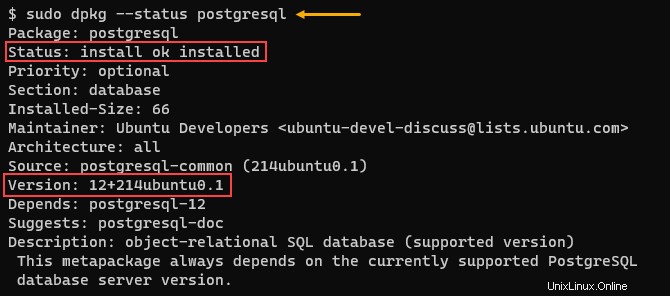
Metode 2:Instal PostgreSQL di Ubuntu (dari Repositori Resmi)
Menginstal PostgreSQL dari repositori resmi memastikan Anda mendapatkan versi terbaru. Namun, metode instalasi ini membutuhkan lebih banyak langkah jika dibandingkan dengan menginstal dengan APT.
1. Pertama, buka jendela terminal di komputer Anda dan SSH ke server Ubuntu Anda.
2. Jalankan perintah berikut untuk membuat file bernama /etc/apt/sources.list.d/pgdg.list . File ini berisi alamat repositori resmi PostgreSQL khusus untuk versi server Ubuntu Anda.
sudo sh -c 'echo "deb http://apt.postgresql.org/pub/repos/apt $(lsb_release -cs)-pgdg main" > /etc/apt/sources.list.d/pgdg.list'3. Selanjutnya, jalankan perintah di bawah ini tambahkan kunci GPG PostgreSQL ke manajer paket Anda. APT akan menggunakan kunci ini untuk memverifikasi keaslian paket dalam repositori.
wget --quiet -O - https://www.postgresql.org/media/keys/ACCC4CF8.asc | sudo apt-key add -Anda akan melihat respons OK jika menambahkan kunci berhasil.

4. Sekarang, perbarui daftar paket, sehingga apt tahu di mana menemukan paket PostgreSQL resmi.
sudo apt update -ySeperti yang Anda lihat di bawah, perintah sekarang menyertakan alamat repositori resmi PostgreSQL saat memeriksa paket.
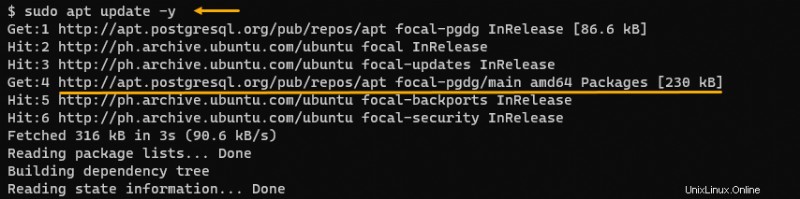
5. Instal PostgreSQL di Ubuntu dengan menjalankan perintah berikut. Tunggu hingga penginstalan selesai.
sudo apt install -y postgresql postgresql-contrib postgresql-client6. Konfirmasikan versi PostgreSQL yang Anda instal dari repositori resmi dengan menjalankan perintah di bawah ini.
sudo dpkg --status postgresqlSeperti yang Anda lihat di bawah, versi dari repositori resmi adalah versi 14 pada tulisan ini.
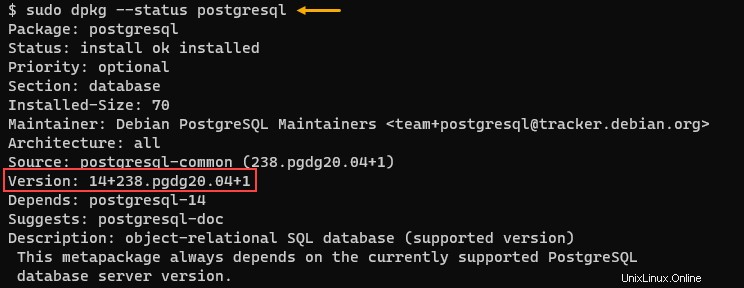
Memulai dan Memverifikasi Layanan PostgreSQL
Setelah instalasi selesai, jalankan systemctl di bawah ini perintah untuk memulai layanan PostgreSQL.
sudo systemctl start postgresql.service
Terakhir, verifikasi status PostgreSQL dengan menjalankan perintah di bawah ini.
sudo systemctl status postgresql.service
Status layanan harus active , seperti yang ditunjukkan pada gambar di bawah ini.

Mengamankan Pengguna PostgreSQL Default dan Mengaktifkan Enkripsi Kata Sandi
Instalasi PostgreSQL membuat akun pengguna default bernama postgres yang memiliki akses administratif lengkap ke PostgreSQL. Tapi, akun khusus ini tidak memiliki password. Setiap pengguna yang dapat masuk ke server Ubuntu dapat mengakses PostgreSQL sebagai postgres pengguna tanpa memberikan kata sandi.
Mengingat bahwa postgres akun tidak terlindungi, tindakan pertama yang harus Anda lakukan adalah menetapkan kata sandi baru. Untuk melakukannya, lakukan seperti di bawah ini.
1. Masuk ke shell PostgreSQL (psql ) dengan menjalankan perintah di bawah ini.
sudo -u postgres psqlSeperti yang Anda lihat di bawah, setiap pengguna yang dapat masuk ke server Ubuntu juga dapat mengakses database PostgreSQL tanpa memberikan kata sandi.
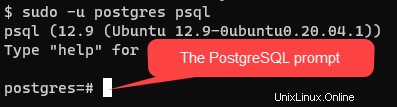
2. Jalankan perintah berikut pada prompt untuk memulai perubahan kata sandi. Berikan kata sandi pilihan Anda yang kuat dan tekan Enter.
\password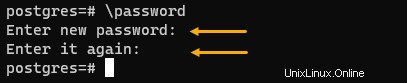
3. Setelah mengatur kata sandi baru, ketik \q dan tekan Enter untuk keluar dari psql cangkang.
4. Secara default, PostgreSQL mengirimkan kata sandi dalam teks biasa, yang dapat menjadi risiko keamanan. Untuk memperbaiki potensi vektor serangan ini, ubah sandi PostgreSQL metode otentikasi ke yang aman, seperti md5 .
Buka /etc/postgresql/12/main/pg_hba.conf file dalam nano untuk diedit. File ini adalah file konfigurasi utama untuk metode otentikasi PostgreSQL.
sudo nano /etc/postgresql/12/main/pg_hba.conf5. Temukan baris yang berbunyi seperti di bawah ini.
# Database administrative login by Unix domain socket
local all postgres peerSetelah Anda menemukan garisnya, ganti kata peer dengan md5. Setelah mengedit baris, file Anda sekarang akan terlihat seperti gambar di bawah ini. Terakhir, simpan file dan keluar dari editor.

Metode otentikasi md5 menggunakan algoritme intisari pesan untuk mengenkripsi kata sandi sebelum mengirimkannya ke server.
6. Mulai ulang server PostgreSQL agar perubahan diterapkan.
sudo systemctl restart postgresql
7. Hubungkan kembali ke server PostgreSQL sebagai postgres pengguna.
sudo -u postgres psqlMasukkan kata sandi saat diminta dan tekan Enter.
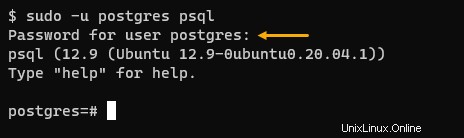
Membuat dan Menghapus Database PostgreSQL
Sekarang setelah Anda menginstal dan mengonfigurasi server PostgreSQL, Anda sekarang dapat mulai membuat database. Lagi pula, apa itu RDBMS tanpa database? Ikuti langkah-langkah di bawah ini untuk menguji server Anda dengan membuat dan menghapus database.
1. Masuk ke shell PostgreSQL (psql ) jika Anda belum melakukannya.
2. Jalankan perintah berikut untuk membuat database baru bernama ata_db .
Lihat ke Dokumentasi PostgreSQL untuk mempelajari lebih lanjut tentang database dan tipe data yang berbeda.
CREATE DATABASE ata_db;3. Selanjutnya, konfirmasikan bahwa Anda telah berhasil membuat database dengan mencantumkan semua database yang tersedia di server.
\lSeperti yang Anda lihat di bawah, database baru bernama ata_db yang Anda buat pada langkah sebelumnya sekarang ada di server.
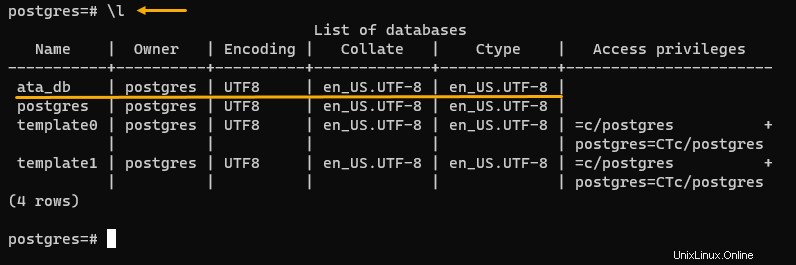
4. Jalankan perintah berikut untuk menghubungkan ke ata_db basis data.
\c ata_db;Gambar di bawah ini mengkonfirmasi bahwa menghubungkan ke database baru berhasil. Anda dapat melihat pesan status yang mengatakan ke database mana Anda terhubung dan dengan akun pengguna mana.

Anda sekarang dapat membuat tabel dan lakukan buat , baca , perbarui , dan hapus (CRUD) tindakan pada database.
5. Jika pada akhirnya Anda tidak memerlukan database lagi dan perlu menghapusnya, jalankan perintah berikut di psql untuk menghapus basis data.
Baris pertama terputus dari database ata_db dengan mengalihkan koneksi akting ke database postgres default. Anda tidak dapat menghapus database jika database tersebut terbuka.
Baris kedua menghapus database.
\c postgres
DROP DATABASE ata_db;
6. Terakhir, daftarkan semua database di server PostgreSQL Anda lagi. Anda akan melihat bahwa ata_db database tidak ada lagi, seperti yang ditunjukkan di bawah ini.
\lAnda akan melihat bahwa database ata_db tidak ada lagi, seperti yang ditunjukkan di bawah ini.
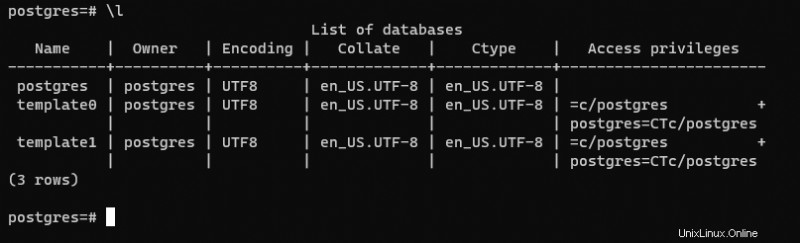
Kesimpulan
Dalam tutorial ini, Anda telah mempelajari cara menginstal PostgreSQL di server Ubuntu dan mengonfigurasi pengaturan keamanan dasar. Anda juga telah mempelajari cara membuat, menghubungkan, dan menghapus database baru di server PostgreSQL Anda.
Ingatlah bahwa apa yang telah Anda pelajari di sini hanyalah dasar-dasarnya. Masih banyak lagi yang dapat Anda lakukan dengan PostgreSQL, seperti mengonfigurasi otentikasi berbasis sertifikat SSL , membuat pengguna database baru, dan menyiapkan replikasi.
Dengan pengetahuan baru ini, Anda sekarang berada dalam posisi yang lebih baik untuk menggunakan PostgreSQL di aplikasi Anda .